屌丝重装系统win10 32位输入法图标找不到怎么办
更新时间:2016-09-14 09:33:47
作者:
屌丝重装系统win10 32位输入法图标找不到怎么办?很多用户都比较纳闷了,ghost Win10自己经常使用的输入法图标却怎么都找不到了,这是为什么呢?Win10系统任务栏右下角一般都有输入法图标的,可是不少用户却发现自己的不见了,能没遇到这样的情况该如何解决呢?下面就跟随着小编来看看ghost Win10输入法图标找不到的解决方法吧。
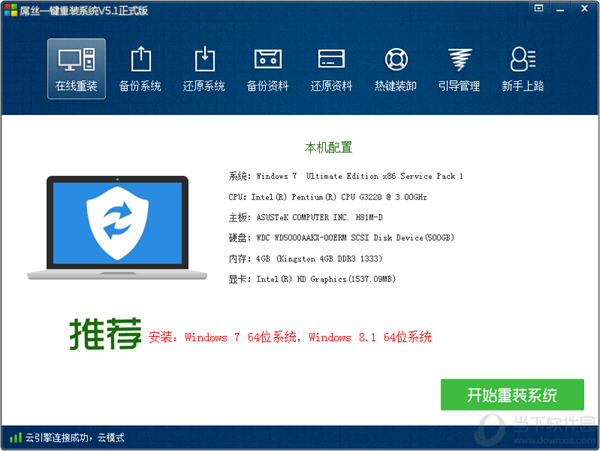
1、利用设置找到已经隐藏起来的输入法图标
第一步需要做的就是先进入控制面板,找到区域和语言选项,然后就选中键盘和语言里面的更改键盘选项,这时候会弹出文本服务,同时显示出来语言对话框,在里面直接选择语言栏,把其下方的选项修改成停靠于任务栏就可以了。
2、语言栏程序不在运行状态
如果语言栏程序不在运行状态,那么也会出现输入法图标找不到,这时候就可以使用Win+R快捷键将运行对话框弹出,在里面输入ctfmon回车就可以了。
3、开机不自动运行语言栏程序
一旦出现了开机的时候就没有语言栏的话,可以先创建一个txt笔记本文件,接着复制一下代码到里面,然后将其另存为.reg文件,然后运行就可以了。
系统重装相关下载
系统重装相关教程
重装系统软件排行榜
重装系统热门教程
- 系统重装步骤
- 一键重装系统win7 64位系统 360一键重装系统详细图文解说教程
- 一键重装系统win8详细图文教程说明 最简单的一键重装系统软件
- 小马一键重装系统详细图文教程 小马一键重装系统安全无毒软件
- 一键重装系统纯净版 win7/64位详细图文教程说明
- 如何重装系统 重装xp系统详细图文教程
- 怎么重装系统 重装windows7系统图文详细说明
- 一键重装系统win7 如何快速重装windows7系统详细图文教程
- 一键重装系统win7 教你如何快速重装Win7系统
- 如何重装win7系统 重装win7系统不再是烦恼
- 重装系统win7旗舰版详细教程 重装系统就是这么简单
- 重装系统详细图文教程 重装Win7系统不在是烦恼
- 重装系统很简单 看重装win7系统教程(图解)
- 重装系统教程(图解) win7重装教详细图文
- 重装系统Win7教程说明和详细步骤(图文)













